雨林木风win7更改默认新建文件夹名称的方法技巧
更新时间:2020-02-12 15:40:47 来源:雨林木风官网 游览量: 160 次
大伙儿常常会在雨林木风win7系统里创建文件夹,每次创建出来的文件夹默认名字都是“新建文件夹”,这样每次都需要自己手动修改一下,比较麻烦,那么有没有办法修改创建文件夹后的默认名字?方法肯定是有的,接下去小编和大伙儿说一下雨林木风win7更改默认新建文件夹名称的方法技巧。
推荐系统下载:雨林木风
1、在“运作”中键入regedit后,按回车键进到注册表编辑器。
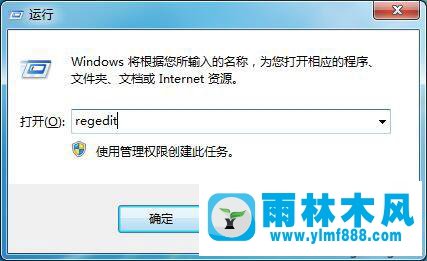
2、精准定位到“HKEY_CURRENT_USER\SOFTWARE\Microsoft\Windows\CurrentVersion\Explorer\”。
3、在Explorer上在建项,取名为NamingTemplates(假如现有NamingTemplates则立即开展下一步),以下图。
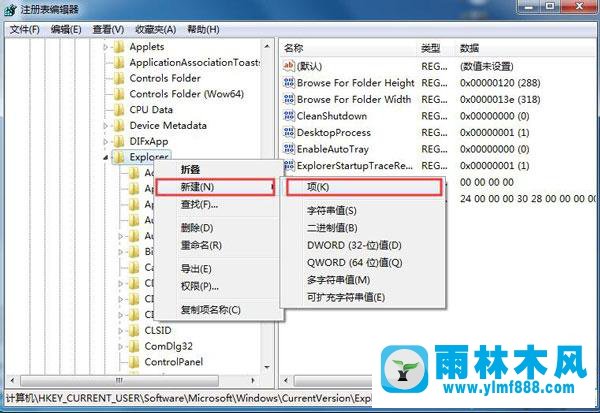
4、点一下NamingTemplates,在右侧空白在建字符串数组值,取名为RenameNameTemplate。
5、双击鼠标RenameNameTemplate,在“数值数据”中键入你要想的在建新项目临时性名字,比如“Win8net”,以下图。
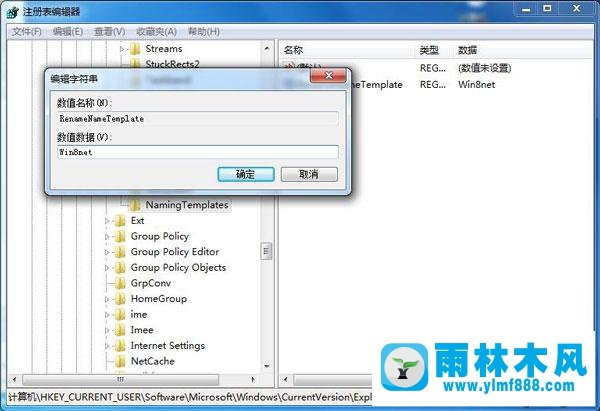
6、接下去建立新的文件夹名称时就会显示信息为“Win8net”了。

有关雨林木风win7更改默认新建文件夹名称的方法技巧到这里就结束了,有这样念头的能够照此实际操作,很感兴趣的能够一起来试一下。
本文来自雨林木风www.ylmf888.com 如需转载请注明!
相关推荐
- win7右下角小喇叭图标不见了在哪找09-15
- Win7系统安装Solidworks报错1903、1603该04-25
- 雨林木风win7修复文件丢失的方法教03-02
- 如何删除Win7系统中过期驱动程序设09-29
- 怎么快速复制win7注册表10-12
- Win7系统uac关闭方法是怎样的10-15
- win7怎么设置拔下U盘之后不用安全删04-16
- XP系统查看PID列怎么添加09-20
- XP系统辅助功能选项在什么地方09-19
- 雨林木风教你win10系统同步的设置方11-18
- 雨林木风Win10系统桌面空白怎么办11-21
- win10系统不能设置屏保,按钮是灰色04-29
- Win7系统的硬盘坏道如何进行修复10-15
- 雨林木风win7精简版自动删除打印机03-13
- Win7系统中的磁盘自动播放如何进行01-03
- Win10系统可以登录QQ却无法打开网页12-24
热门常见问题
最新系统下载
-
 雨林木风 GHOST Win10 2004 64位 精简版 V2021.07 2021-07-01
雨林木风 GHOST Win10 2004 64位 精简版 V2021.07 2021-07-01
-
 雨林木风 GHOST Win10 2004 64位 周年纪念版V2021.06 2021-06-02
雨林木风 GHOST Win10 2004 64位 周年纪念版V2021.06 2021-06-02
-
 雨林木风 GHOST Win10 64位专业版(版本2004) V2021.05 2021-05-07
雨林木风 GHOST Win10 64位专业版(版本2004) V2021.05 2021-05-07
-
 雨林木风 GHOST Win10 1909 64位 官方纯净版V2021.04 2021-04-06
雨林木风 GHOST Win10 1909 64位 官方纯净版V2021.04 2021-04-06
-
 雨林木风Ghost Win10 2004(专业版)V2021.03 2021-02-28
雨林木风Ghost Win10 2004(专业版)V2021.03 2021-02-28
-
 雨林木风 GHOST Win10 2004 64位 精简版 V2021.01 2020-12-21
雨林木风 GHOST Win10 2004 64位 精简版 V2021.01 2020-12-21
-
 雨林木风 GHOST Win10 64位 快速装机版 V2020.12 2020-11-27
雨林木风 GHOST Win10 64位 快速装机版 V2020.12 2020-11-27
-
 雨林木风 GHOST Win10 64位 官方纯净版 V2020.11 2020-10-28
雨林木风 GHOST Win10 64位 官方纯净版 V2020.11 2020-10-28

